360极速浏览器是很多小伙伴都在使用的一款便捷浏览器,在使用这款浏览器的过程中,有的小伙伴想要开启ublockorigin插件中的云端储存功能,但又不知道该在哪里找到相关设置。其实我们只需要在360极速浏览器中安装好ublockorigin插件,点击打开该插件,接着在插件页面中找到设置图标,打开该图标,接着在ublockorigin插件的设置页面中找到“启用云端储存”选项,直接点击勾选该选项即可。有的小伙伴可能不清楚具体的操作方法,接下来小编就来和大家分享一下360极速浏览器开启ublockorigin云端储存功能的方法。
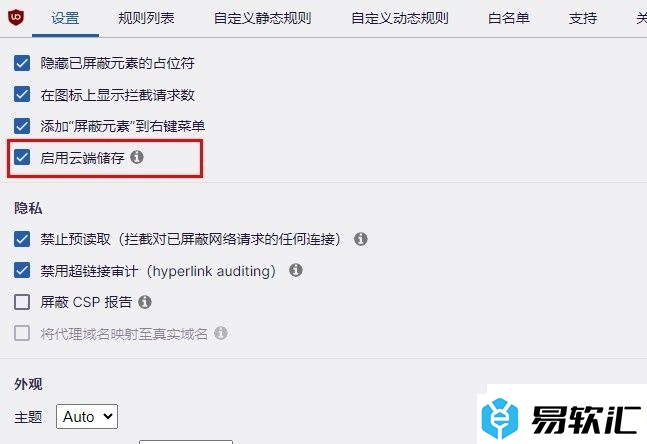
方法步骤
1、第一步,我们先点击打开电脑中的360极速浏览器,然后按照“http://www.9a9m.com/article/111089.html”教程完成ublockorigin插件安装
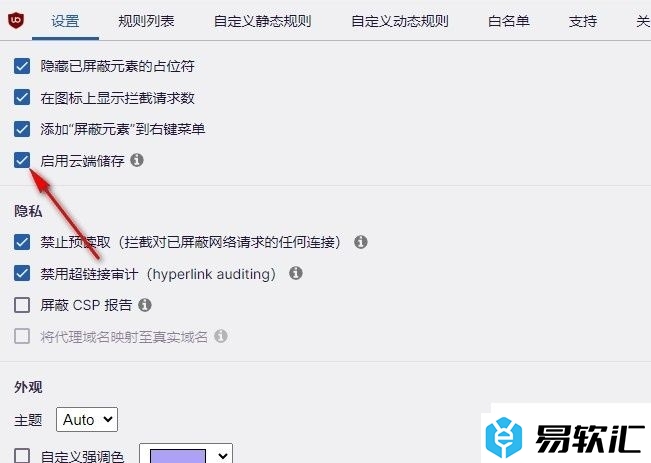
2、第二步,安装好ublock origin插件之后,我们点击打开浏览器工具栏中的扩展图标,然后在下拉列表中打开ublock origin插件
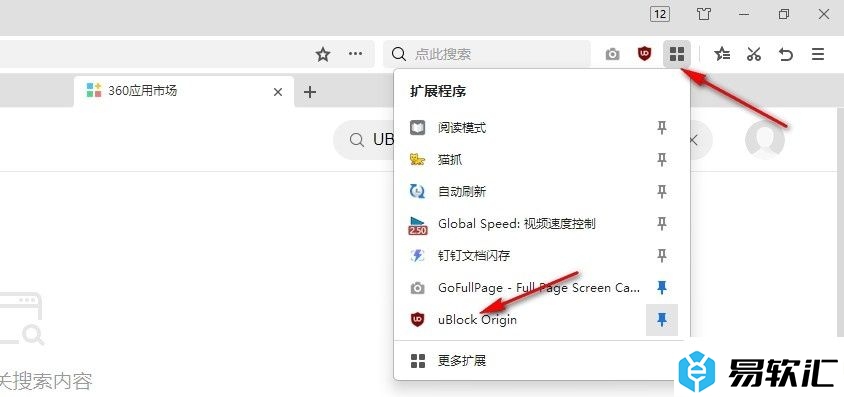
3、第三步,打开ublock origin插件之后,我们再在ublock origin插件页面中找到设置图标,点击打开该图标
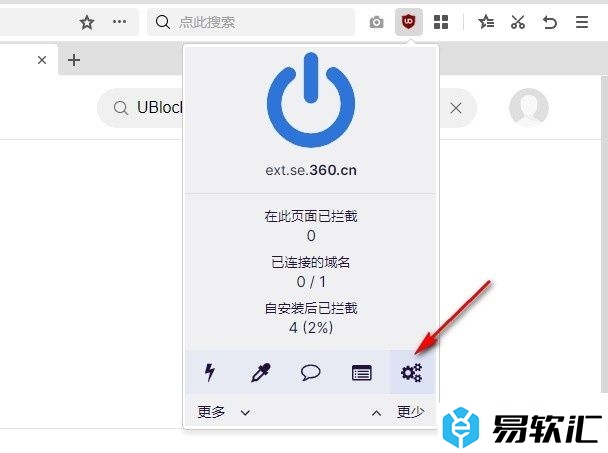
4、第四步,打开设置图标之后,我们在ublock origin插件的设置页面中找到“启用云端储存”选项
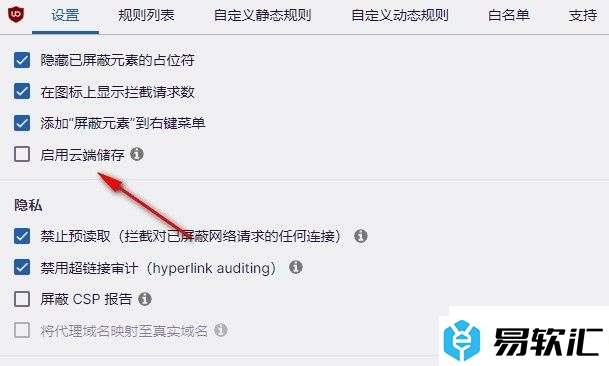
5、第五步,我们将该页面中的“启用云端储存”选项进行勾选,就能开启ublock origin插件的云端储存功能了
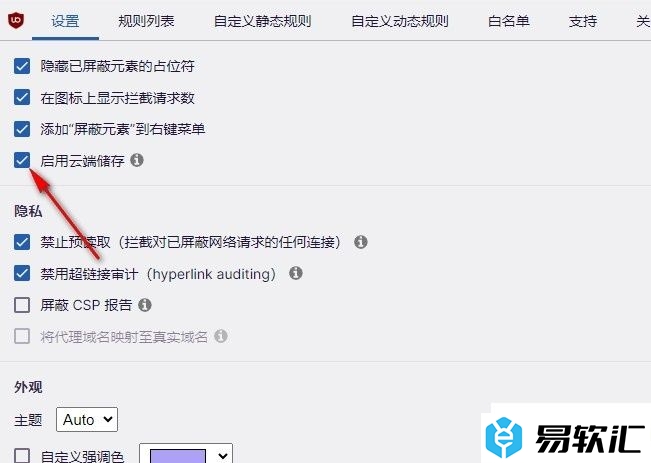
以上就是小编整理总结出的关于360极速浏览器开启ublock origin云端储存功能的方法,我们在360极速浏览器中安装好ublockorigin插件之后,点击打开该插件,然后在ublockorigin插件页面中打开设置图标,接着在设置页面中找到并勾选“启用云端储存”选项即可,感兴趣的小伙伴快去试试吧。






